
このチュートリアルでは、Debian 10にCodeIgniterをインストールする方法を紹介します。知らない人のために、CodeIgniterはPHPを使用してWebサイトを構築するためのオープンソースのアプリケーション開発フレームワークです。 。これは、フル機能のWebアプリケーションを簡単に作成できる非常に強力なフレームワークです。CodeIgniterは、電子メールの送信、ファイルのアップロード、セッションの管理などのさまざまな操作を実行するために使用される一連の便利なライブラリを提供します。軽量で強力なCodeIgniterにより、開発者はアプリケーションをより迅速に作成できます。
この記事は、少なくともLinuxの基本的な知識があり、シェルの使用方法を知っていること、そして最も重要なこととして、サイトを独自のVPSでホストしていることを前提としています。インストールは非常に簡単で、ルートアカウントで実行されていますが、そうでない場合は、'sudoを追加する必要があります。 ルート権限を取得するコマンドに‘。 Debian 10(バスター)にCodeIgniterを段階的にインストールする方法を紹介します。
前提条件
- 次のオペレーティングシステムのいずれかを実行しているサーバー:Debian 10(バスター)。
- 潜在的な問題を防ぐために、OSの新規インストールを使用することをお勧めします。
non-root sudo userまたはroot userへのアクセス 。non-root sudo userとして行動することをお勧めします ただし、ルートとして機能するときに注意しないと、システムに害を及ぼす可能性があるためです。
Debian10バスターにCodeIgniterをインストールする
ステップ1.以下のチュートリアルを実行する前に、次のaptを実行して、システムが最新であることを確認することが重要です。 ターミナルのコマンド:
sudo apt update
ステップ2.LAMPスタックをインストールします。
Debian 10 LAMPサーバーが必要です。LAMPがインストールされていない場合は、前のチュートリアルを読んで、Debian10にLAMPサーバーをインストールしてください。
ステップ3.CodeIgniter用にデータベースを構成します。
デフォルトでは、MariaDBは強化されていません。mysql_secure_installationを使用してMariaDBを保護できます。 脚本。ルートパスワードの設定、匿名ユーザーの削除、リモートルートログインの禁止、テストデータベースの削除と安全なMariaDBへのアクセスを行う各手順を注意深くお読みください。
mysql_secure_installation
次のように構成します:
- Set root password? [Y/n] y - Remove anonymous users? [Y/n] y - Disallow root login remotely? [Y/n] y - Remove test database and access to it? [Y/n] y - Reload privilege tables now? [Y/n] y
次に、MariaDBコンソールにログインして、CodeIgniterのデータベースを作成する必要があります。次のコマンドを実行します。
mysql -u root -p
これによりパスワードの入力を求められるので、MariaDBルートパスワードを入力してEnterキーを押します。データベースサーバーにログインしたら、次のデータベースを作成する必要があります。 CodeIgniterのインストール:
MariaDB [(none)]> CREATE DATABASE codeigniter4; MariaDB [(none)]> GRANT USER 'dbuser'@'localhost' IDENTIFIED BY 'your_stronge_passwd'; MariaDB [(none)]> GRANT ALL ON codeigniter4.* to 'dbuser'@'localhost'; MariaDB [(none)]> FLUSH PRIVILEGES; MariaDB [(none)]> quit
ステップ4.Debian10にCodeIgniterをインストールします。
これで、GithubページからCodeIgniterの最新リリースをダウンロードします:
wget https://github.com/bcit-ci/CodeIgniter/archive/3.1.11.zip unzip 3.1.11.zip mv CodeIgniter-3.1.11 /var/www/codeigniter
次に、ディレクトリを/var/www/codeigniterに変更します データベース構成ファイルを編集します:
cd /var/www/codeigniter nano application/config/database.php
次のファイルを追加します:
$db['default'] = array( 'dsn' => '', 'hostname' => 'localhost', 'username' => 'dbuser', 'password' => 'your_stronge_passwd', 'database' => 'codeigniter4', 'dbdriver' => 'mysqli', 'dbprefix' => '',
ファイルを保存して閉じ、config.phpファイルを編集してアプリケーションのURLを定義します:
nano application/config/config.php
次の行をドメイン名に変更します:
$config['base_url'] = 'codeigniter.idroot.us';
次に、次のコマンドを使用して適切な所有権と権限を付与します。
chown -R www-data:www-data /var/www/codeigniter chmod -R 755 /var/www/codeigniter
ステップ5.CodeIgniter用にApacheを構成します。
次に、CodeIgniterアプリケーションにサービスを提供するApache仮想ホスト構成ファイルを作成します。
nano /etc/apache2/sites-available/codeigniter.conf
次の行を追加します:
<VirtualHost *:80> ServerName codeigniter.idroot.us ServerAdmin [email protected] DocumentRoot /var/www/codeigniter ErrorLog /var/log/apache2/codeigniter-error_log CustomLog /var/log/apache2/codeigniter-access_log combined <Directory /var/www/codeigniter> Require all granted </Directory> </VirtualHost>
これで、Apache Webサーバーを再起動して、変更を行うことができます:
sudo a2ensite codeigniter.conf sudo a2enmod rewrite sudo systemctl restart apache2.service
ステップ8.DebianでCodeIgniterにアクセスする。
CodeIgniterはデフォルトでHTTPポート80で利用できます。お気に入りのブラウザを開いてhttp://codeigniter.idroot.usに移動します。 インストールを完了するために必要な手順を完了します。ファイアウォールを使用している場合は、ポート80を開いて、コントロールパネルにアクセスできるようにしてください。次の画面にCodeIgniterアプリケーションが表示されます。
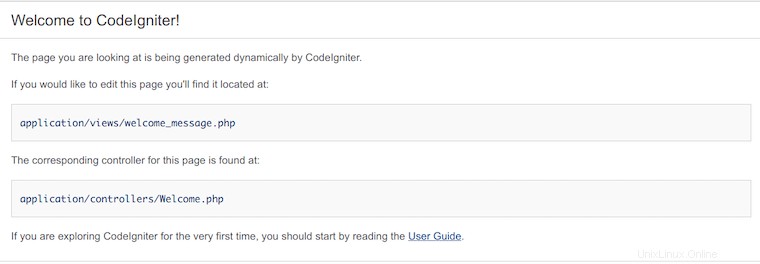
おめでとうございます!CodeIgniterが正常にインストールされました。このチュートリアルを使用して最新バージョンのCodeIgniterをDebianシステムにインストールしていただきありがとうございます。追加のヘルプや役立つ情報については、公式のCodeIgniterを確認することをお勧めします。ウェブサイト。